1080p, también conocido como Full HD, se refiere a una resolución horizontal en el orden de 1920 píxeles y resolución vertical en el orden de 1080 píxeles. Con el apoyo de ATSC y DVB Standard, el video de 1080p se aplica comúnmente a transmisiones de televisión, televisores orientados al consumidor, proyectores, monitores de computadora, discos Blu-ray, etc. 1080p es la configuración más popular utilizada en el mercado hoy en día.
Sin embargo, las resoluciones más altas requieren una inmensa cantidad de potencia de procesamiento de gráficos y básicamente cuanto mayor sea la resolución, mayor es el tamaño del archivo. Imagine que tiene una computadora más antigua y con poca potencia que no puede reproducir archivos de película de 1080p sin problemas, o obtiene varios archivos de video de 1080p en su iPhone y descubre que solo quedan unos pocos memoria de almacenamiento gratuita y no podría usar la cámara para tomar fotos más. ¿Qué harías?
Cualquiera sea la razón, definitivamente, es necesario reducir su 1080p a algo más accesible y menos accesible como 720p (1280 × 720) a partir de ahora. Dado que 720p también presenta videos de alta definición, pero ocupa un espacio bastante pequeño, reducir el tamaño de 1080p a 720p sería una buena opción si desea ahorrar espacio para una reproducción más fácil o subir a Internet.
Si sigues preguntándose cómo funcionará esta reducción de personal, estás en el lugar correcto. En este artículo, le mostraremos cómo reducir el tamaño de sus imágenes de 1080p a 720p en su computadora Mac o Windows. Y la herramienta que usaremos es Video Converter para Mac (para Windows), una herramienta de conversión potente pero fácil de usar con muchas características avanzadas. Realmente se trata de tomar cualquier archivo digital de video y audio y llevarlo al formato que prefiera, y le ofrece opciones para ajustar la configuración de salida, incluida la resolución discutida en este tema. Además, está equipado con un grupo de herramientas de edición en la mayoría de los usos básicos que puede configurar archivos de video de su manera elegante recortando videoclips, recortando la pantalla de video, agregando subtítulos/marcas de agua, etc.
Sigue leyendo y recibirá instrucciones sin problemas a continuación sobre la reducción de un video de 1080p a 720p paso a paso en su computadora.
Paso 1: Agregue el video fuente de 1080p al software
Descargue e instale el software en su máquina Mac o PC. En este tutorial, tomamos un iMac, por ejemplo.
Una vez que active el programa, encontrará que todos los controles funcionales se colocan lógicamente en la pantalla principal y fáciles de usar. Para agregar un archivo de 1080p a la cola, haga clic en el botón «Agregar archivo» en la esquina superior izquierda de la interfaz. Se le permite cargar una ballena de videos de 1080p y convertirlos todos a 720p al mismo tiempo.
Una forma más útil de cargar sus archivos de 1080p sería arrastrarlos y soltarlos directamente en la interfaz media del programa.
Paso 2: seleccione un formato de salida y establezca la resolución en 1280*720
Haga clic en «Perfil» desplegable en la parte inferior de la interfaz, abrirá otro cuadro de diálogo que enumerará todos los elementos de formato posibles. A partir de ahí, Scoll para encontrar el formato al que desea que se convierta su video. Si desea mantener la misma extensión del archivo que el archivo original, puede seleccionar el mismo formato de salida en el cuadro «Perfil». O seleccione otro formato del panel, como la imagen que se muestra a continuación. El convertidor admite la conversión de archivos fomatizados de uno a otro sin dolor.
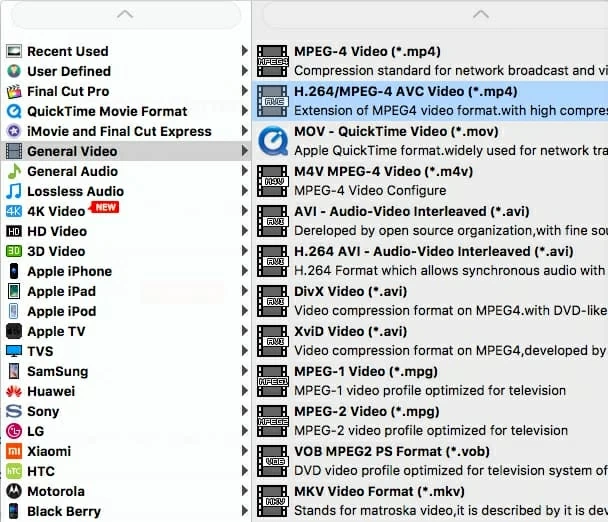
¡Importante! A continuación, tendrá que hacer clic en la «Configuración» en el lado derecho del «Perfil» para abrir la ventana Configuración de perfil, desde donde puede encontrar la opción de resolución en la sección «Configuración de video».
Ahora cambie el valor de «resolución» desde 1920*1080 a 1280*720. Un olvido de este paso conduciría a la falla de la reducción de su video de 1080p a 720p. Otros parámetros de salida son configurables de acuerdo con sus requisitos.
More reading: Cómo importar videos MKV (1080p, 720p) en iTunes

Del mismo modo, hay un montón de presets adaptados a dispositivos específicos entre los que puede elegir si desea convertir su video para que sea adecuado su dispositivo portátil perfectamente. De esta manera, debe ahorrar mucho tiempo en profundizar en todas las configuraciones de salida que el dispositivo necesita.
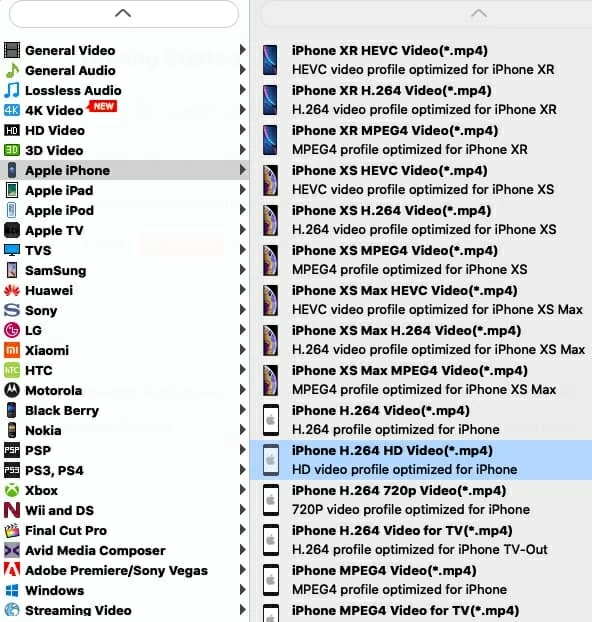
¡Opcional! Además de la conversión de archivos, este convertidor multiplataforma también incluye una serie de herramientas de edición básicas para permitirle aumentar la calidad del video manualmente y es muy fácil de controlar. 3D, brillo, contraste, saturación, tono, marca de agua, etc. Todo para ayudar al principiante a crear un resultado de aspecto profesional.
Luego, asegúrese de elegir una ubicación de su computadora con mucho espacio: los archivos de video, especialmente los archivos HD, pueden ser bastante grandes. ¡No querrás quedarse sin habitación antes de comenzar! Para hacer esto, presione el botón «Explorar» debajo de «Configuración».
Paso 3: Inicie la conversión de 1080p a 720p en su Mac o PC
Cuando todo esté listo, simplemente mueva el cursor del mouse a la esquina inferior derecha de la pantalla principal y haga clic en el botón Big «Convertir» para iniciar el proceso de reducción de reducción de 1080p a 720p. La imagen en pantalla a continuación debe aparecer mostrando el estado del proceso.

Después de convertirlo, puede disfrutar fácilmente del video en cualquier reproductor que tenga.
Feliz 1080p a 720p conversión.
